4 snadné způsoby, jak resetovat nebo změnit heslo ve Windows 10
Hledáte jednoduchý způsob, jak změnit heslo Windows 10?
Můžete se spolehnout na to, že heslo zajistíte svůj účet Windows a ochráníte soukromí a osobní data. Pravdou je, že heslo účtu Windows měníte jen zřídka, pokud se nejedná o konkrétní případy. Například zapomenete aktuální heslo a musíte ho změnit.
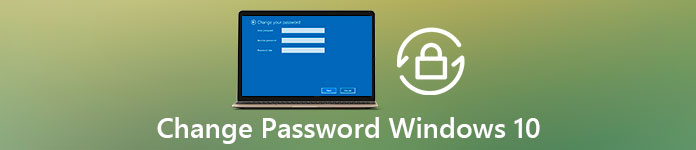
Ve skutečnosti je to docela snadné změnit nebo resetovat heslo ve Windows 10. Zde v tomto příspěvku vám ukážeme 4 způsoby, jak změnit heslo účtu Windows. I když jste zapomněli heslo správce na počítači se systémem Windows 10, můžete najít správný způsob, jak jej resetovat.
- Část 1. Běžný způsob změny hesla Windows 10
- Část 2. Změňte heslo systému Windows 10 v části Správa počítače
- Část 3. Jak obnovit heslo ve Windows 10 prostřednictvím netplwiz
- Část 4. Změna, resetování nebo vynechání hesla Windows 10, když zapomenete
- Část 5. Nejčastější dotazy týkající se změny hesla Windows 10
Část 1. Běžný způsob změny hesla Windows 10
Heslo k účtu Windows můžete snadno změnit, pokud si pamatujete aktuální (Kód PIN systému Windows 10 nefunguje?). Zde v první části bychom vám rádi ukázali běžné řešení změny hesla.
Krok 1Na počítači se systémem Windows 10 stiskněte tlačítko Okna klíč na klávesnici. Zde můžete také kliknout na Okna ikonu v levém dolním rohu. Klikněte na Nastavení ikona.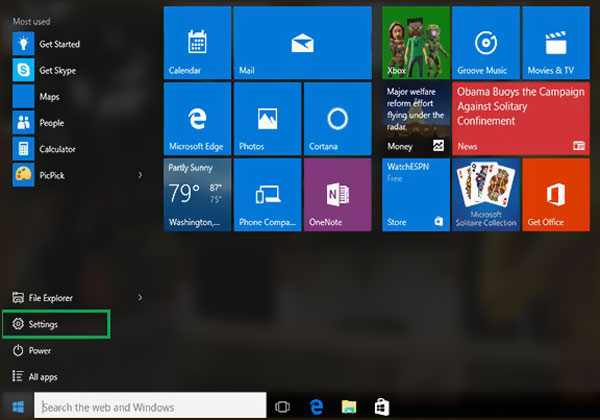 Krok 2Když vstoupíte do okna Nastavení, vyberte Účty nebo Uživatelské účty volba. Poté vyberte Přihlásit se možnosti.
Krok 2Když vstoupíte do okna Nastavení, vyberte Účty nebo Uživatelské účty volba. Poté vyberte Přihlásit se možnosti. 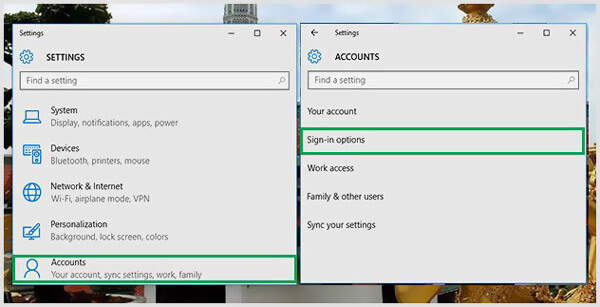 Krok 3Klikněte na Změna tlačítko pod Změňte heslo k účtu. Během tohoto kroku se musíte přihlásit pomocí svého aktuálního hesla účtu Microsoft.
Krok 3Klikněte na Změna tlačítko pod Změňte heslo k účtu. Během tohoto kroku se musíte přihlásit pomocí svého aktuálního hesla účtu Microsoft. 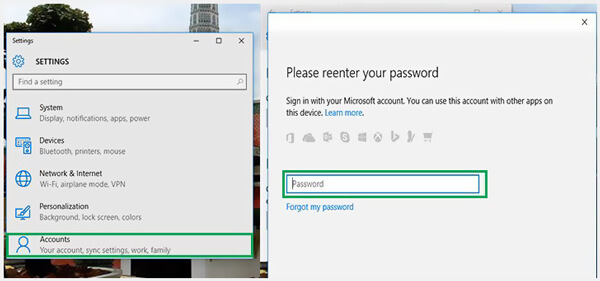 Krok 4Prostřednictvím telefonu obdržíte kód pro změnu hesla Windows 10. Chcete-li jej ověřit, musíte zadat poslední čtyři číslice svého telefonního čísla. Poté můžete stisknout Vstupte aby vám Microsoft poslal kód. Krok 5 Až kód získáte z telefonu, zadejte jej do počítače. Nyní bude k dispozici nový systém Windows, ve kterém můžete změnit heslo účtu Windows 10. Můžete jej snadno změnit podle pokynů.
Krok 4Prostřednictvím telefonu obdržíte kód pro změnu hesla Windows 10. Chcete-li jej ověřit, musíte zadat poslední čtyři číslice svého telefonního čísla. Poté můžete stisknout Vstupte aby vám Microsoft poslal kód. Krok 5 Až kód získáte z telefonu, zadejte jej do počítače. Nyní bude k dispozici nový systém Windows, ve kterém můžete změnit heslo účtu Windows 10. Můžete jej snadno změnit podle pokynů. 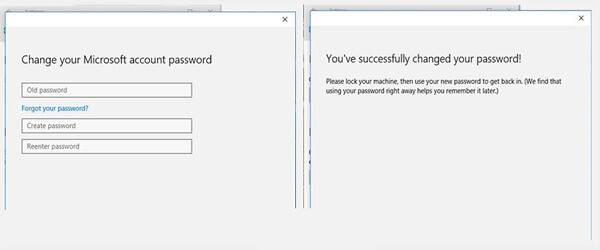
Část 2. Jak změnit heslo Windows 10 ze správy počítače
Chcete-li změnit heslo systému Windows, můžete jej změnit také prostřednictvím správy počítače.
Krok 1Na ploše klikněte pravým tlačítkem na Tento počítač ikona. Vyber Spravovat možnost z rozevíracího seznamu. Krok 2Když vstoupíte do Počítačový management, vyhledejte a klikněte na Místní uživatelé a skupiny. Vybrat Uživatelé a poté klikněte pravým tlačítkem na konkrétního uživatele, jehož přístupový kód chcete změnit, v prostředním panelu. Vybrat Nastavit heslo volba.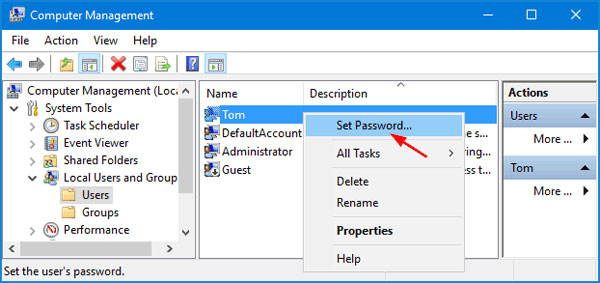
Klikněte Pokračovat v dalším okně potvrďte operaci.
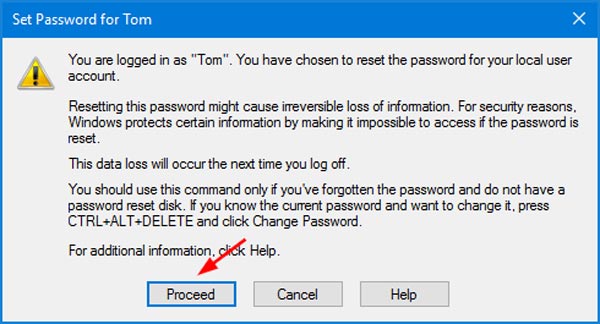 Krok 3Nyní můžete změnit aktuální uživatelské heslo dvojitým zadáním nového hesla. Poté klikněte na OK tlačítko pro potvrzení.
Krok 3Nyní můžete změnit aktuální uživatelské heslo dvojitým zadáním nového hesla. Poté klikněte na OK tlačítko pro potvrzení. 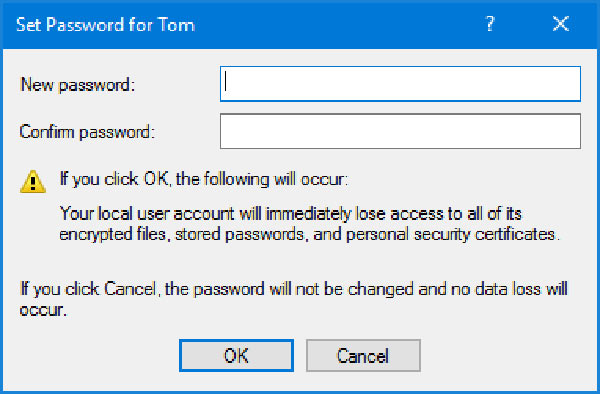
Část 3. Jak obnovit heslo ve Windows 10 prostřednictvím netplwiz
Pokud chcete změnit nebo resetovat heslo svého uživatelského účtu na počítači se systémem Windows 10, můžete také použít netplwiz aplikace.
Krok 1lis Win + R klíče současně otevřít Běh okno. Typ netplwiz a poté stiskněte Vstupte na klávesnici otevřete aplikaci netplwiz.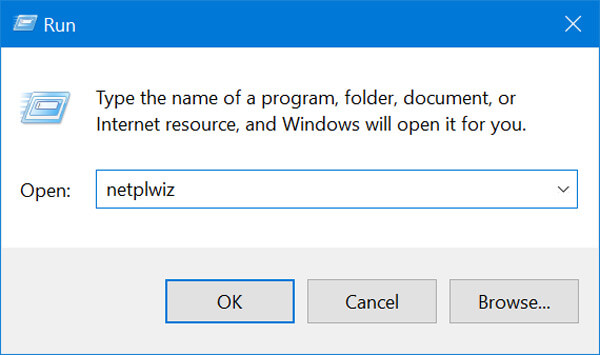 Krok 2Budete odvedeni do Uživatelské účty okno. Zde můžete zvýraznit uživatelský účet, pro který chcete změnit heslo, a poté kliknout na Obnovit heslo knoflík.
Krok 2Budete odvedeni do Uživatelské účty okno. Zde můžete zvýraznit uživatelský účet, pro který chcete změnit heslo, a poté kliknout na Obnovit heslo knoflík. 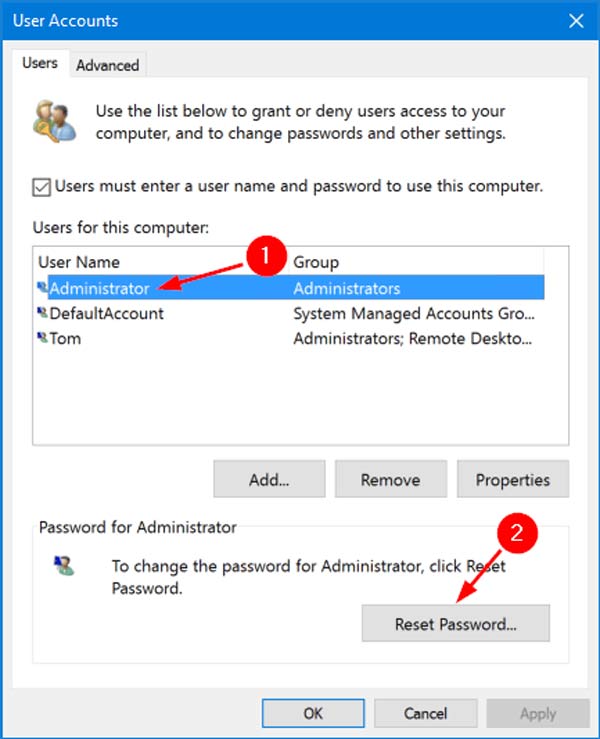 Krok 3Zadejte nové heslo pro tento uživatelský účet a poté klikněte na OK knoflík.
Krok 3Zadejte nové heslo pro tento uživatelský účet a poté klikněte na OK knoflík. Část 4. Změna, resetování nebo vynechání hesla Windows 10, když zapomenete
Pomocí 3 výše uvedených metod můžete snadno změnit heslo pro Windows 10, za předpokladu, že znáte aktuální heslo. Co když jste zapomněli heslo správce ve Windows 10?
Zde důrazně doporučujeme mocné imyPass Obnovení hesla systému Windows pro změnu hesla Windows 10 bez toho původního.

Více než 4 000 000 stažení
Změňte, resetujte nebo vynechejte heslo Windows 10, když jste zapomněli.
Odstraňte zapomenutý účet Windows a heslo správce.
Vytvořte reset hesla systému Windows USB nebo disk, abyste obnovili aktuální heslo systému Windows 10.
Přidejte nový uživatelský účet do počítače se systémem Windows 10/8/7 bez původního přístupového kódu.
 Krok 3Restartujte počítač a poté stiskněte F12 nebo ESC klíč pro vstup do Zaváděcí nabídka. Vyberte resetovaný USB disk nebo disk, který jste právě vytvořili, a stiskněte Vstupte pro potvrzení vaší operace.
Krok 3Restartujte počítač a poté stiskněte F12 nebo ESC klíč pro vstup do Zaváděcí nabídka. Vyberte resetovaný USB disk nebo disk, který jste právě vytvořili, a stiskněte Vstupte pro potvrzení vaší operace.  Krok 4Váš počítač se automaticky restartuje. Poté znovu uvidíte rozhraní imyPass Windows Password Reset. V rozhraní budou uvedeni všichni uživatelé. Vyberte konkrétní účet, u kterého chcete obnovit heslo, a poté klikněte na Obnovit heslo knoflík.
Krok 4Váš počítač se automaticky restartuje. Poté znovu uvidíte rozhraní imyPass Windows Password Reset. V rozhraní budou uvedeni všichni uživatelé. Vyberte konkrétní účet, u kterého chcete obnovit heslo, a poté klikněte na Obnovit heslo knoflík.  Krok 5Budete dotázáni, zda chcete, aby heslo uživatele bylo prázdné. Klikněte Ano tlačítko pro potvrzení.
Krok 5Budete dotázáni, zda chcete, aby heslo uživatele bylo prázdné. Klikněte Ano tlačítko pro potvrzení. 
Tímto způsobem bude zapomenuté heslo odstraněno. Můžete přímo přistupovat k počítači a používat jej. Umožňuje vám také přímo přidat nového uživatele do počítače se systémem Windows 10.
Část 5. Nejčastější dotazy týkající se změny hesla Windows 10
Otázka 1. Mohu mít ve Windows 10 více uživatelů?
Ano. Windows 10 umožňuje vytvářet a používat více uživatelských účtů na jednom počítači se systémem Windows.
Otázka 2. Jak změnit místní uživatelský účet na účet správce?
Pokud chceš změnit účet správce, můžete přejít do aplikace Nastavení. Vyberte možnost Účty a klepněte na položku Rodina a další uživatelé a poté vyhledejte místní uživatelský účet, který chcete nastavit jako správce. Klikněte na Změnit typ účtu a poté vyberte možnost Správce. Poté můžete kliknutím na OK uložit změnu.
Otázka 3. Mohu změnit heslo systému Windows 10 pomocí příkazového řádku?
Ano. Uživatelské heslo Windows 10 můžete změnit z příkazového řádku. Stisknutím kláves Windows + R otevřete pole Spustit a zadáním cmd vyhledejte a otevřete příkazový řádek. Zadejte net user a poté stiskněte klávesu Enter pro zobrazení všech uživatelských účtů v počítači. Za uživatelské jméno můžete zadat jednoduché heslo. Poté stisknutím klávesy Enter změňte heslo.
Závěr
Mluvili jsme hlavně o jak změnit heslo ve Windows 10 v tomto příspěvku. Můžete získat 4 snadné způsoby, jak dokončit práci. Ve skutečnosti můžete také resetovat heslo správce systému Windows 10 pomocí příkazového řádku. Více podrobností naleznete v otázce 3. Pro další dotazy ohledně hesla Windows 10 nám můžete zanechat zprávu v komentáři.



